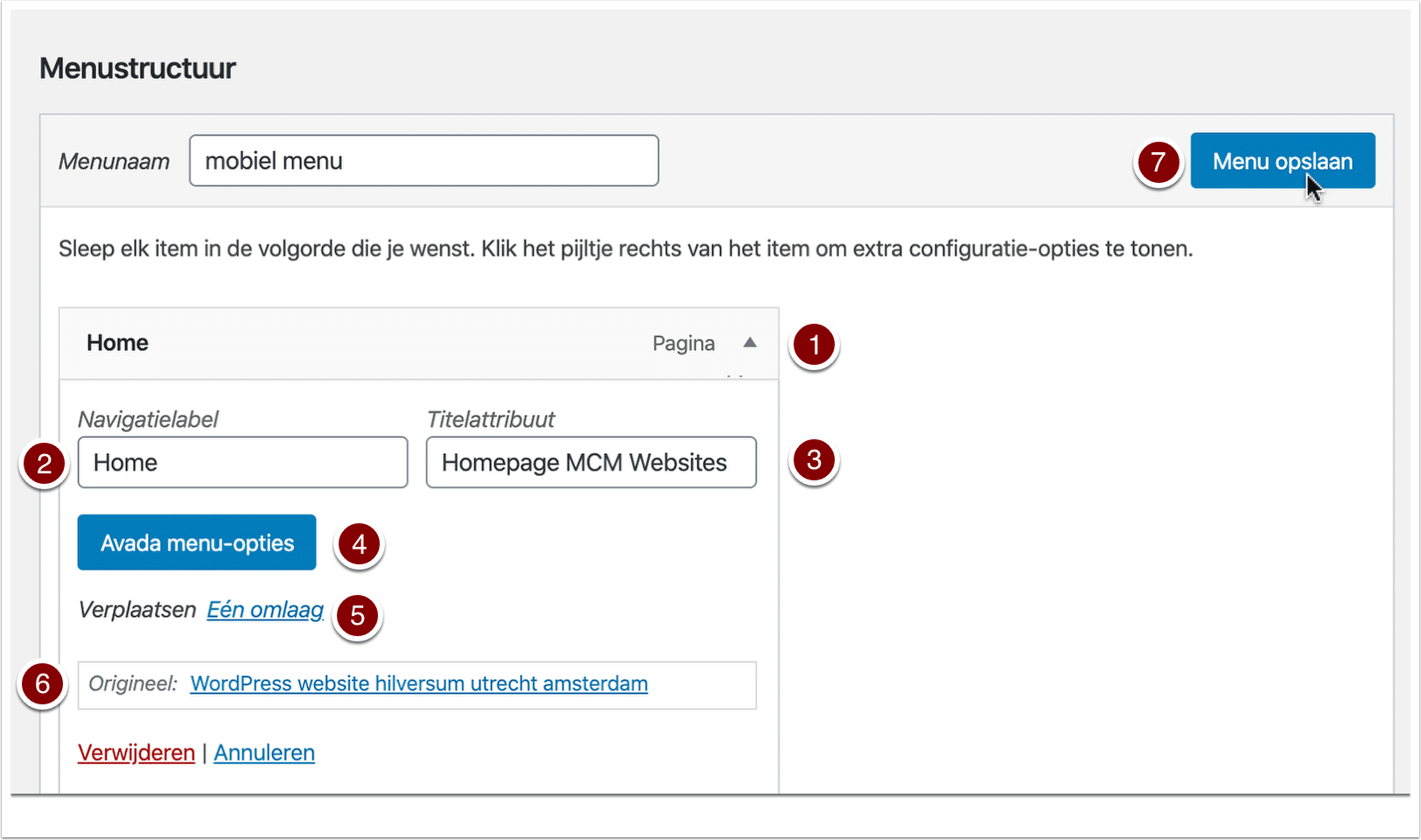De kennisbank artikelen zijn het best te gebruiken op minstens een grote tablet. Dit omdat er gerefereerd wordt aan afbeeldingen in de tekst.
Soms wil je onderdelen in het menu veranderen. Misschien een onderdeel toevoegen of tekst aanpassen? Ik leg je hier uit hoe je dat kan doen.
1. Waar vind je de menu’s?
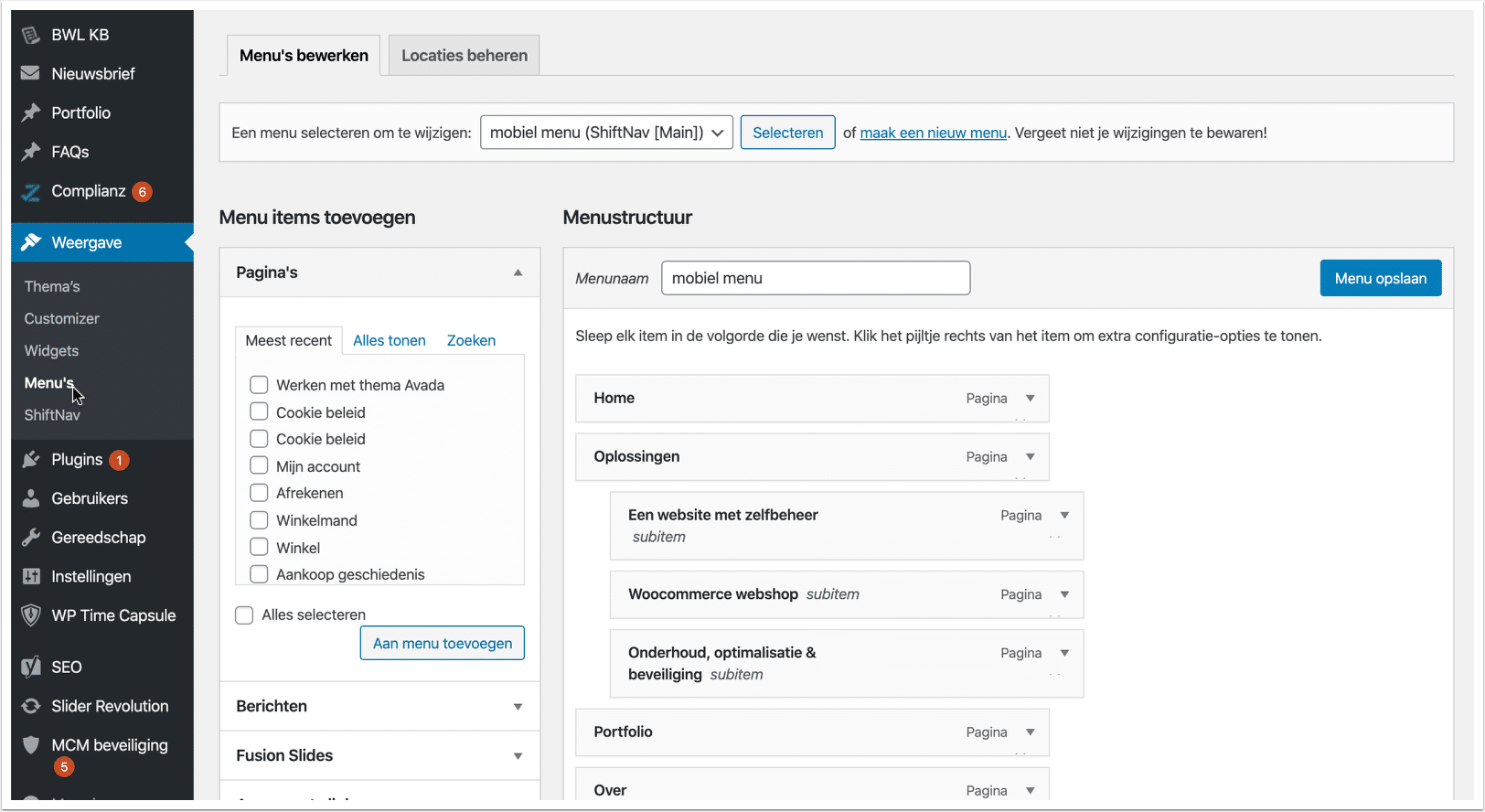
2. Kies het juiste menu om aan te passen
- Over het algemeen heb je in een website één menu. Deze is dan voor zowel desktop, tablet en mobiel. Maar soms moet ik aparte menu’s voor de verschillende apparaten maken. Dan moet je wel het juiste menu kiezen. Weet je niet zeker welke je moet hebben neem dan contact op.
- Onderin zie je Menu instellingen. Afhankelijk van het thema en plugins die je hebt geinstalleerd kun je hier kiezen welk menu voor welk onderdeel of apparaat bedoeld is. Weet je niet zeker welke je moet hebben neem dan contact op.
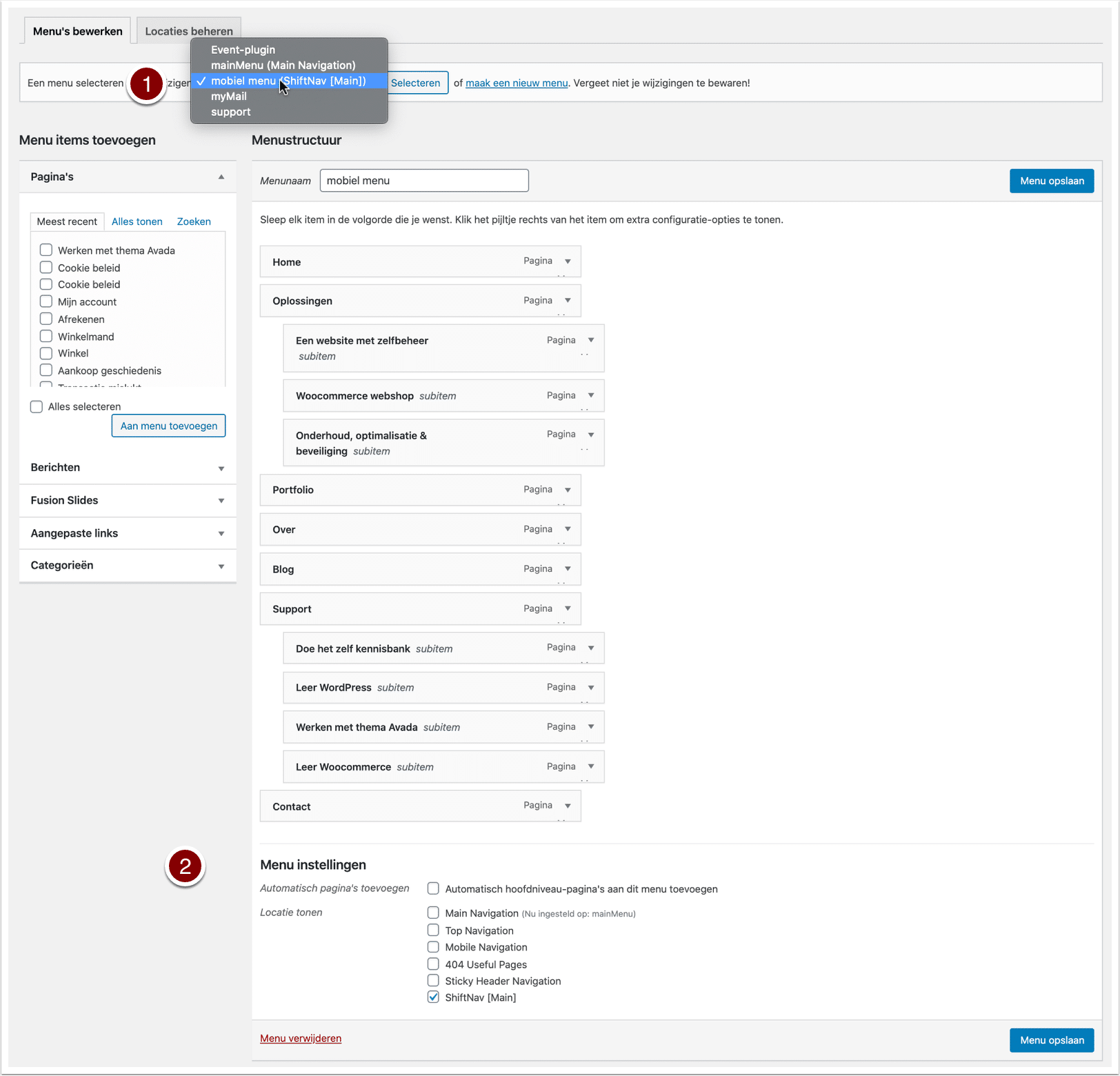
3. Menu aanpassen
Wanneer je een bestaand menu wilt aanpassen kun je de volgende handelingen doen:
3.1 Tekst aanpassen
- Klik op het driehoekje aan de rechterkant van het menu onderdeel. Er opent een dropdown venster.
- In de navigatietabel kun je de naam van het menu onderdeel aanpassen.
- Het titelattribuut wordt gebruikt voor een hover tooltip. Hou je muis maar eens over het onderdeel.
- Avada biedt nog meer menu opties zoals mega menu gebruik. Deze instellingen kun je beter met mij overleggen.
- Verplaatsen; je kan hiermee het onderdeel omhoog of omlaag verplaatsen. Je kan dit beter doen door met je muis over het onderdeel te gaan en dan op te pakken en los te laten waar je het menu onderdeel wil hebben.
- Origineel laat zien welke pagina het is.
- Als je klaar bent ‘Menu opslaan’!